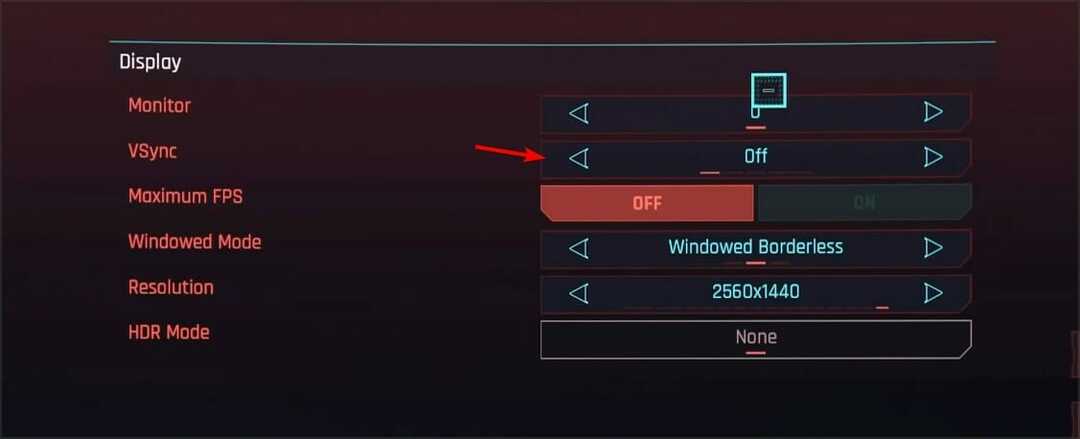- Pokud zaznamenáváte zpoždění myši Cyberpunk 2077, problém může souviset s nastavením grafiky, takže je nezapomeňte upravit.
- Tento problém může někdy vyřešit úprava nastavení myši ve Windows a ve hře.
- Ujistěte se, že vaše hra a vaše ovladače jsou aktuální, je skvělý způsob, jak předcházet problémům.
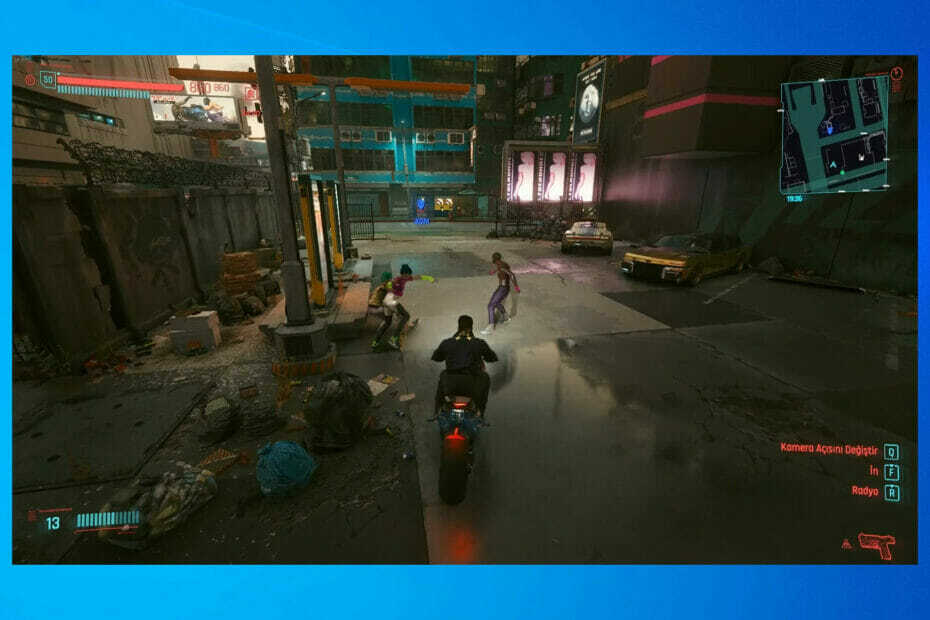
XINSTALUJTE KLIKNUTÍM NA STAŽENÍ SOUBORU
Tento software udrží vaše ovladače v provozu, čímž vás ochrání před běžnými chybami počítače a selháním hardwaru. Zkontrolujte nyní všechny své ovladače ve 3 snadných krocích:
- Stáhněte si DriverFix (ověřený soubor ke stažení).
- Klikněte Začni skenovat najít všechny problematické ovladače.
- Klikněte Aktualizujte ovladače získat nové verze a vyhnout se poruchám systému.
- DriverFix byl stažen uživatelem 0 čtenáři tento měsíc.
Cyberpunk 2077 měl jako hra drsný začátek a počáteční hra byla plná nejrůznějších chyb a závad. Zatímco většina chyb byla opravena, jen málo uživatelů hlásilo zpoždění myši Cyberpunk 2077 na svém počítači.
To může být problém, protože to značně ztíží navigaci ve hře a negativně to ovlivní celý váš herní zážitek.
Je však možné tento problém vyřešit a užít si hru znovu a v dnešním průvodci vám ukážeme, jak snadno opravit problémy s myší v Cyberpunk 2077.
Proč má Cyberpunk 2077 pomalé ovládání?

I od prvního vydání má hra několik chyb, které se mohou projevit jako problémy se vstupem. Problém může způsobovat vaše nastavení grafiky, takže je musíte odpovídajícím způsobem upravit.
Tento problém mohou také způsobit zastaralé ovladače, proto se doporučuje udržovat je aktuální, pokud se chcete vyhnout dalším problémům.
Jak mohu opravit zpoždění myši Cyberpunk 2077?
1. Změňte nastavení vstupu ve hře
- Spusťte hru a přejděte na Nastavení.

- Nyní přejděte k Video kartu a deaktivujte Vsync Vlastnosti.
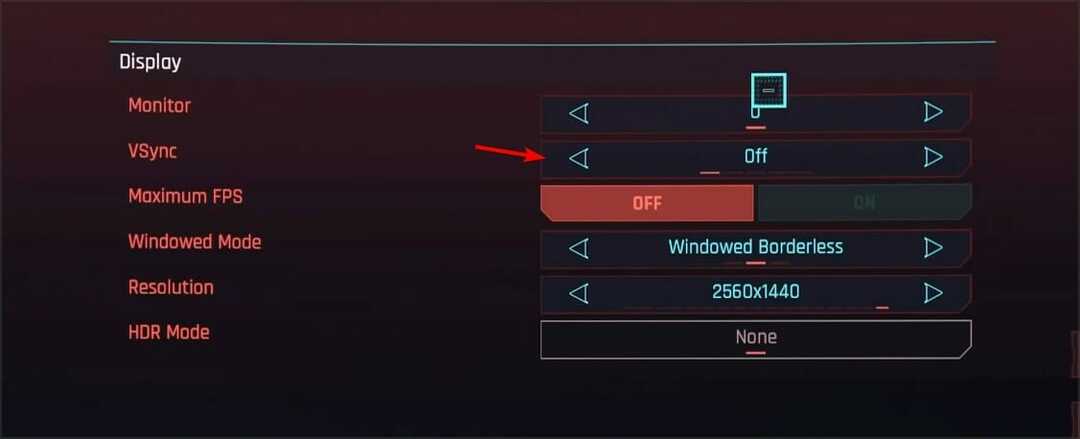
- Také zkontrolujte, zda je rozlišení hry stejné na vašem monitoru a ve hře.
- Nyní vyhledejte Měřítko rozlišení sekce a nastavte Statická FidelityFX CAS na Na.
- Snižte Měřítko rozlišení V případě potřeby.
- Volitelný: V nastavení deaktivujte možnost pomoci při zaměřování.
Několik uživatelů také navrhlo použitíCelá obrazovka bez okrajů místo celoobrazovkového režimu, takže to určitě vyzkoušejte také.
Jiní uživatelé však uvedli, že spuštění hry v režimu celé obrazovky jim problém vyřešilo, takže se vaše výsledky mohou lišit.
2. Aktualizujte své ovladače
- Zadejte zařízení na hlavním panelu a otevřete Správce zařízení.

- Vyhledejte Myši a další ukazovací zařízení v seznamu.

- Klepněte pravým tlačítkem myši na zařízení a vyberte Aktualizujte ovladač.
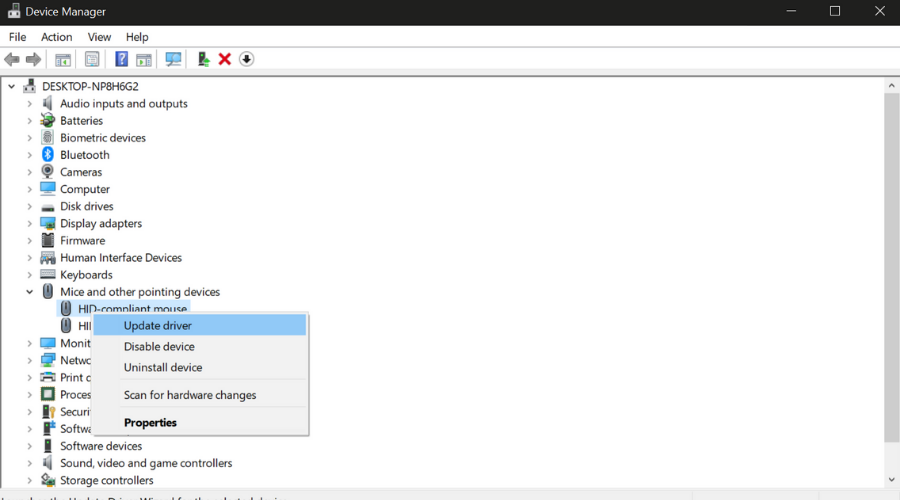
Mějte na paměti, že operační systém nemusí být vždy schopen identifikovat nejnovější ovladače. Aktualizace ovladačů můžete také zkontrolovat přímo na webu výrobce.
Případně, pokud se chcete vyhnout riziku poškození systému způsobeného neshodnými verzemi ovladačů, které mohou vést k častým BSOD nebo k podivnému chování vašeho zařízení, můžete použít automatizovaný nástroj.
Neodpovídající ovladače myši mohou způsobit nerovnoměrné chování ukazatele myši nebo zcela nereagující myš.
Doporučujeme vyzkoušet DriverFix, protože dokáže zjistit, zda nemáte nějaké zastaralé ovladače, a okamžitě nainstalovat nové verze. Nástroj je velmi lehký a vyžaduje velmi minimální úsilí ze strany uživatele.
⇒ Získejte DriverFix
3. Změňte nastavení grafiky
- Spusťte hru a přejděte na Nastavení.

- Nyní přejděte k Grafika sekce.
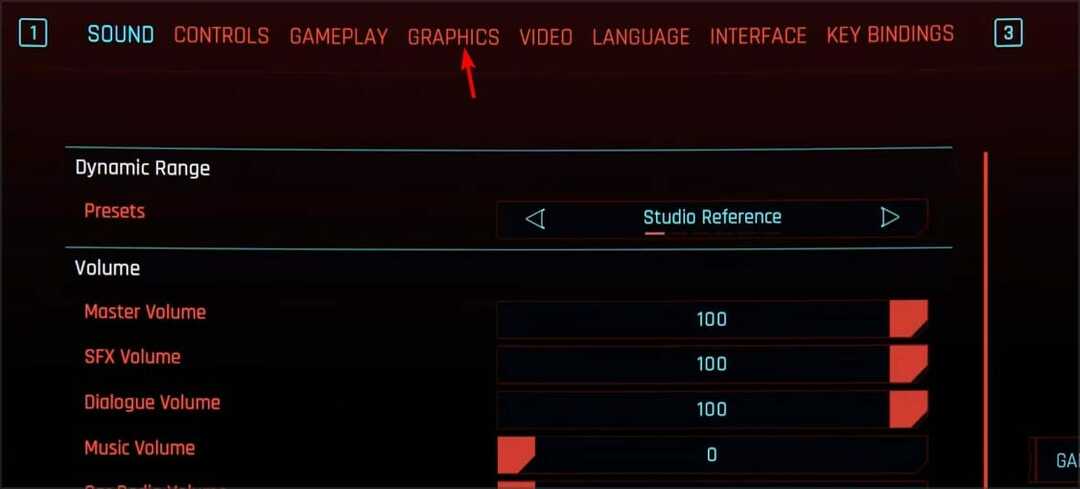
- Změň Rychlá předvolba na Nízký nebo Nejnižší.
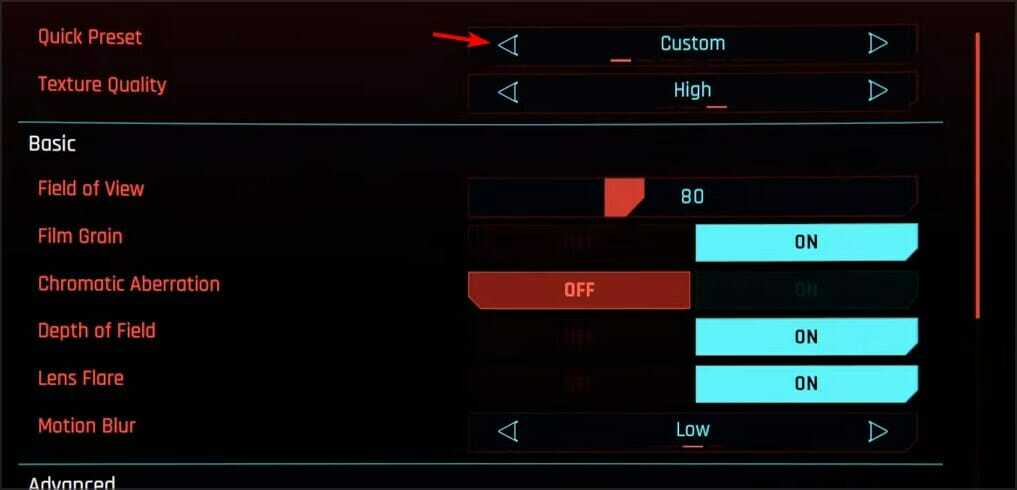
- Volitelný: Můžete také zakázat další grafické funkce.
Jen málo uživatelů uvedlo, že může pomoci i omezení snímkové frekvence, takže vám doporučujeme vyzkoušet to také.
4. Změňte nastavení ovladače
- Spusťte hru a přejděte na Nastavení.

- Jít do Řízení a povolit Zobrazit pokročilé možnosti.
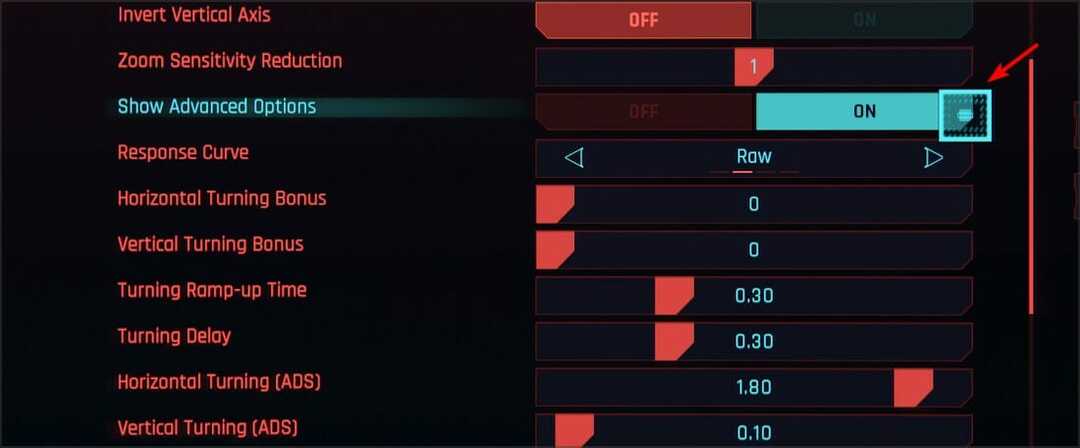
- Nastav Křivka odezvy na Drsný.
- Nyní nastavte Horizontální soustružnický bonus a Bonus za vertikální soustružení na 0.
5. Upravte nastavení myši
- lis Okna klíč + S a vstoupit ukazatel myši. Vybrat Změňte zobrazení nebo rychlost ukazatele myši.
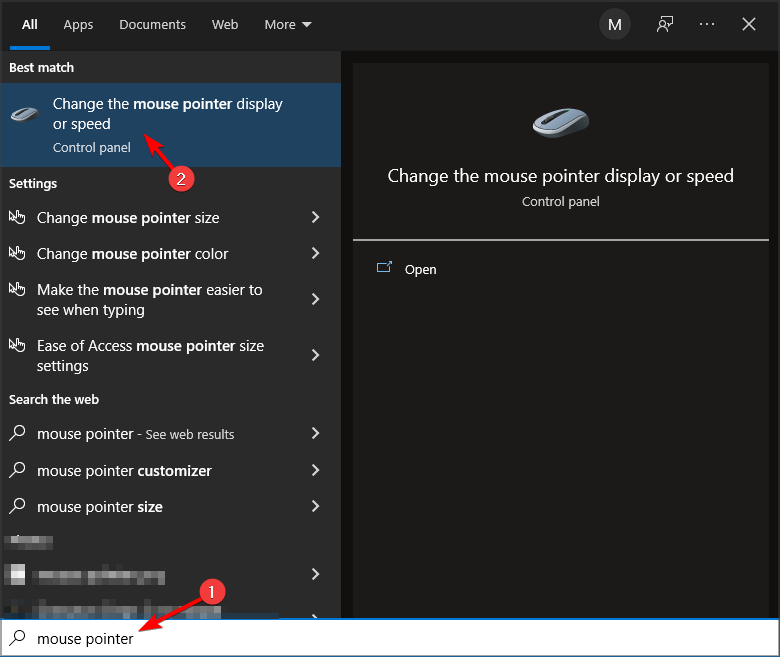
- Zrušte zaškrtnutí Vylepšete přesnost ukazatele zaškrtávací políčko.
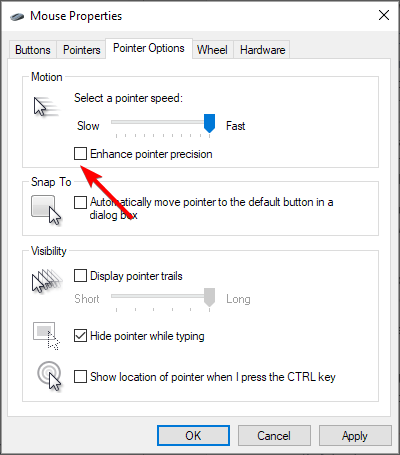
- Nyní klikněte na Aplikovat a OK pro uložení změn.
Jakmile provedete změny, spusťte hru znovu a zkontrolujte, zda problém stále přetrvává.
- OPRAVA: Cyberpunk 2077 se nespouští
- OPRAVA: Cyberpunk 2077 byl zploštělý [Crash Error]
- Jak opravit chybu Dying Light 2 Double Time
6. Vypněte Ray Tracing
- Spusťte hru a přejděte na Nastavení.

- Nyní přejděte k Grafika sekce.
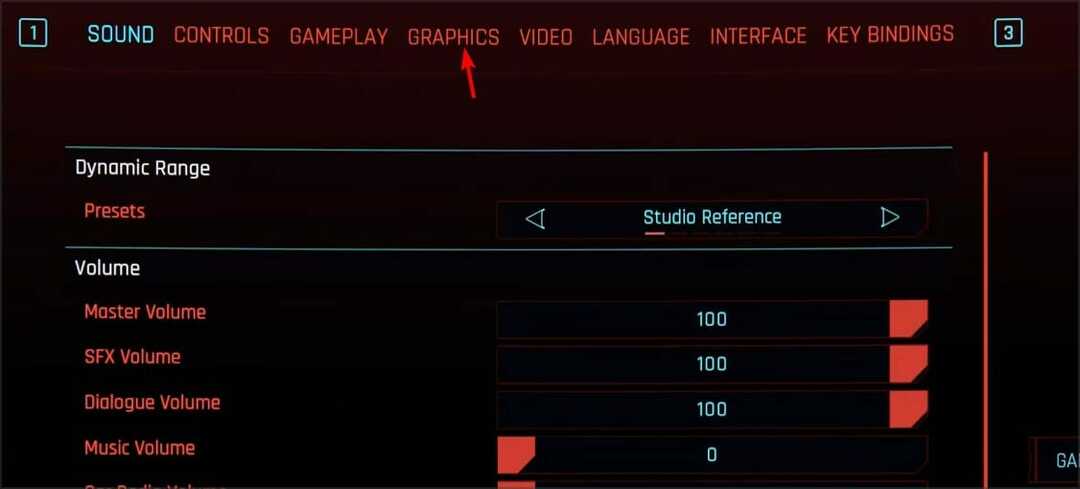
- Přejděte dolů na Ray Tracing sekce a nastavte ji na Vypnuto.
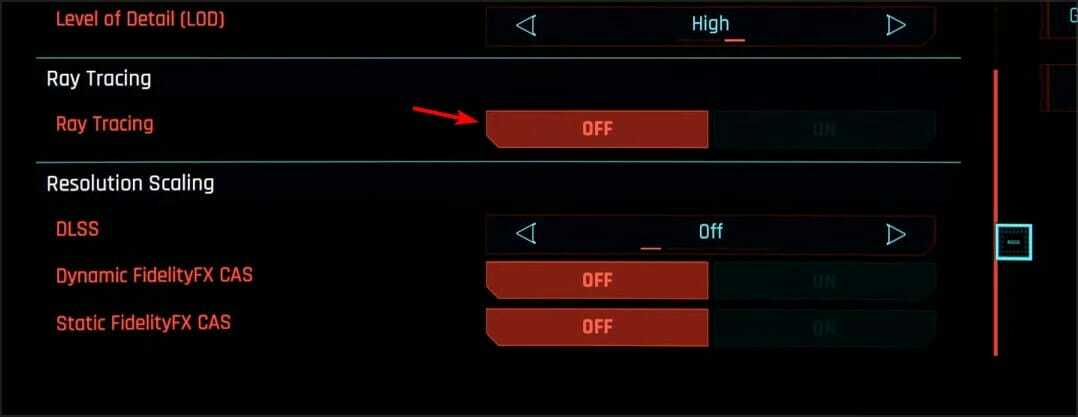
- Uložit změny.
Po deaktivaci této funkce zkontrolujte, zda problém zmizel.
7. Zakázat překrytí Steam
- Zahájení Pára a jděte do svého Knihovna.

- Lokalizovat Cyberpunk 2077 a klikněte na něj pravým tlačítkem. Vybrat Vlastnosti z nabídky.
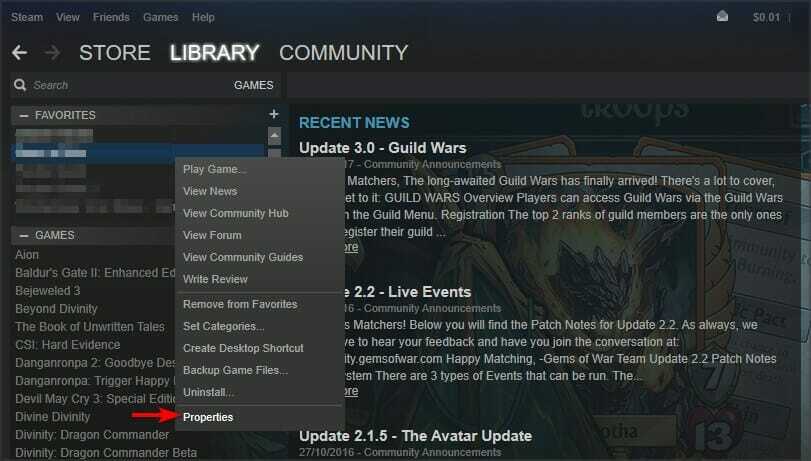
- Nyní zrušte zaškrtnutí Povolte Steam Overlay ve hře a uložit změny.
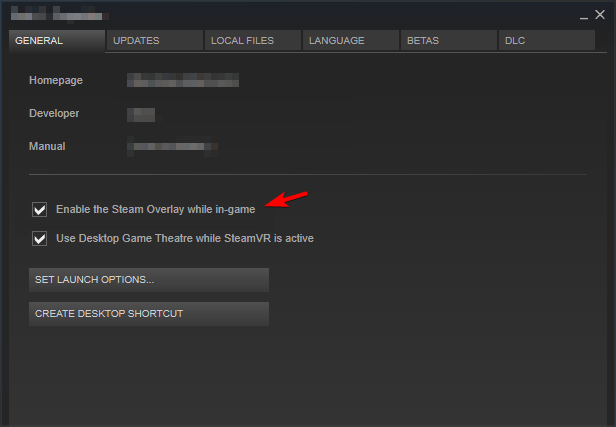
- Nyní spusťte hru.
Jak mohu opravit Cyberpunk 2077 micro stutter?
Za prvé, je důležité udržovat hru a ovladače aktuální. Vývojáři usilovně pracují na optimalizaci hry, takže si vždy stahujte nejnovější aktualizace.
Vypnutí některých funkcí, jako je Steam Overlay nebo Ray Tracing, může výrazně zlepšit váš výkon, takže je nezapomeňte vypnout.
Napsali jsme podrobný návod jak opravit zadrhávání hry ve Windows 10 a 11, proto vám doporučujeme, abyste si jej prohlédli a získali další informace.
Zpoždění myši v Cyberpunk 2077 může být velkým problémem, ale doufejme, že se vám podařilo tento problém vyřešit po použití řešení z této příručky.
Toto není jediný problém hry, a pokud zaznamenáte nějaké zpomalení, doporučujeme přečíst si naše nízké FPS v průvodci Cyberpunk 2077 pro více řešení.
Našli jste jiný způsob, jak tento problém vyřešit? Pokud ano, dejte nám vědět v sekci komentářů níže.
 Stále máte problémy?Opravte je pomocí tohoto nástroje:
Stále máte problémy?Opravte je pomocí tohoto nástroje:
- Stáhněte si tento nástroj na opravu počítače hodnoceno jako skvělé na TrustPilot.com (stahování začíná na této stránce).
- Klikněte Začni skenovat najít problémy se systémem Windows, které by mohly způsobovat problémy s počítačem.
- Klikněte Spravit vše opravit problémy s patentovanými technologiemi (Exkluzivní sleva pro naše čtenáře).
Restoro byl stažen uživatelem 0 čtenáři tento měsíc.